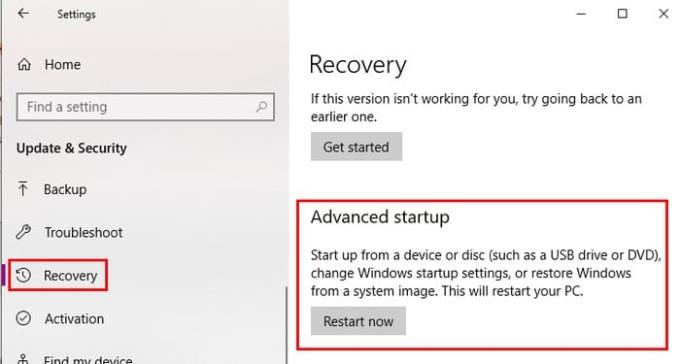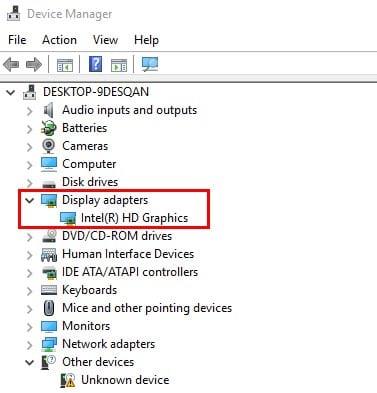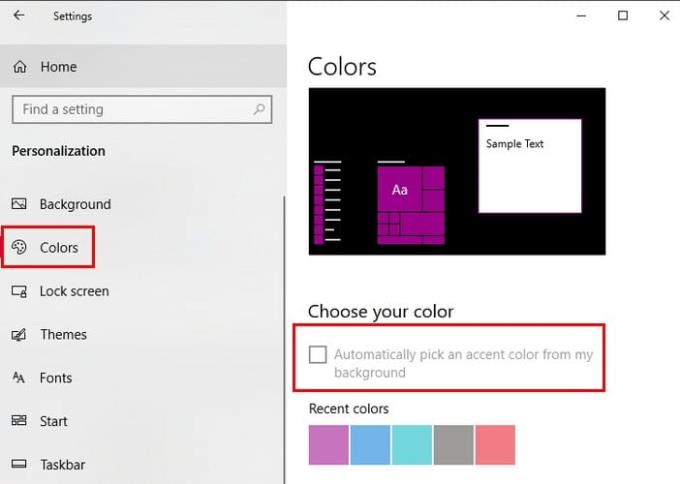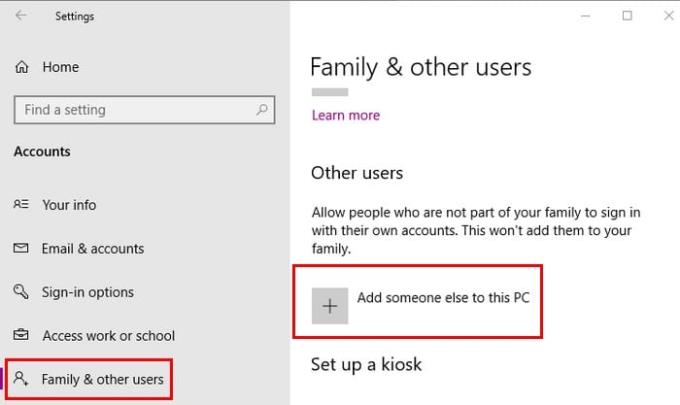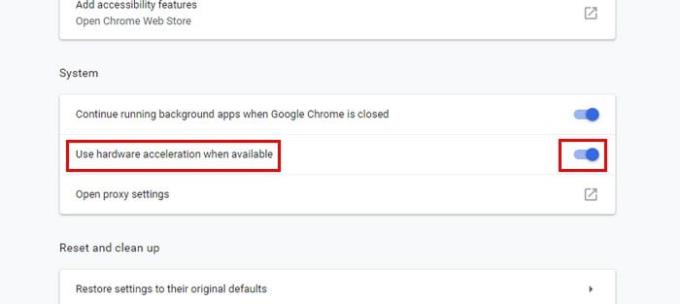Ükski brauser pole täiuslik ja Chrome ei erine sellest. Sellel võib esineda igasuguseid probleeme, kuid kui probleem, millega peate tegelema, on ekraani vilkumine, on veel lootust. Sellest probleemist lõplikult vabanemiseks võite proovida erinevaid meetodeid.
See probleem võib olla väga tüütu, kuna ekraan vilgub iga minuti järel. Võimalik, et te ei saa palju ära teha, kuna probleem võib olla ka väga häiriv. Järgmised meetodid peaksid aitama teil oma arvutit lõpuks kasutada nagu varem.
Parandus 1 – ekraanidraiver
Põhjus, miks ekraan vilgub, võib olla tingitud kuvadraiveri probleemist. Selle teooria testimiseks peate oma arvuti käivitama turvarežiimi, vajutades Windowsi ja I klahve.
Need võtmed avavad Windowsi sätted, kus peate minema jaotisse Värskendus ja turvalisus, millele järgneb taastamine. Kui arvuti taaskäivitub, avage Tõrkeotsing > Täpsemad suvandid > Käivitusseaded > Taaskäivita.
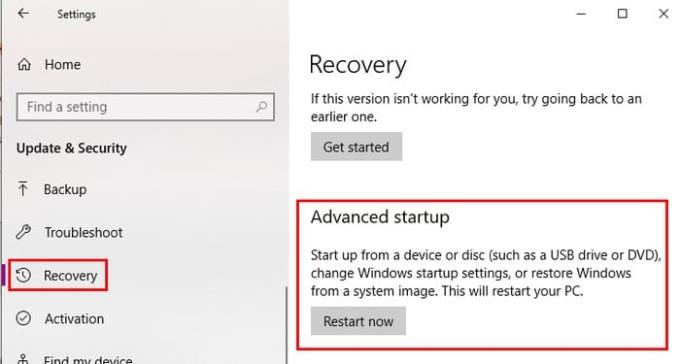
Kui teie arvuti on töökorras, peate selle taaskäivitama, järgides samu samme, mida just tegite. Kui teie arvuti taaskäivitub, valige seekord viis ja teie arvuti on võrguühendusega turvarežiimis.
Nüüd on aeg avada seadmehaldur, otsides seda nagu mis tahes muud programmi. Klõpsake valiku Ekraaniadapterid kõrval olevat rippmenüüd. Menüüs kuvatav valik sõltub teie graafikakaardist, paremklõpsake sellel ja valige Desinstalli seade.
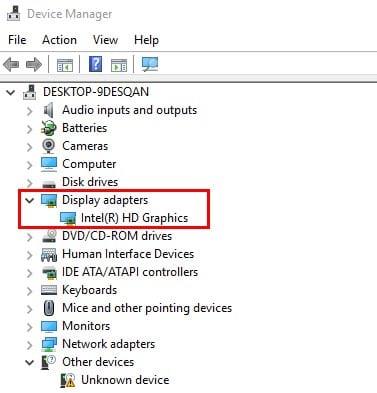
Märkige suvand Kustuta selle seadme draiver ja klõpsake nuppu OK. Peate arvuti veel kord taaskäivitama. Samuti on võimalik valida tarkvara, mis desinstallib teie eest draiverid, mille valite, on teie otsustada.
Parandus 2 – reguleerige oma tausta
Mõned Chrome'i kasutajad on teatanud, et taustavärvide reguleerimise tõttu on nende ekraan lõpetanud vilkumise. Seadete avamiseks vajutage Windowsi ja I klahvi. Avage Isikupärastamine ja veenduge, et oleksite valikus Taust. Valige uueks taustaks ühtlane värv.
See probleem võib ilmneda seetõttu, et Windowsi automaatse taustavahetusega on midagi valesti. Kui te ei soovi uueks taustaks ühtlast värvi, saate lisada ka staatilise taustapildi. Staatiline taust kerib allapoole nagu teiegi, kuid jääb paigale, kui selle nii seadistate.
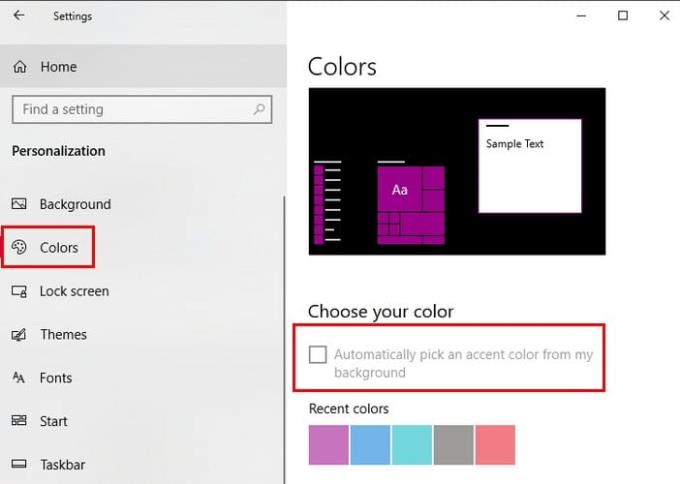
Kui olete sellega lõpetanud, minge vasakpoolsel paanil valikule Värvid. Valige suvand Vali automaatselt minu taustalt aktsentvärv.
Parandus 3 – lisage uus Windowsi kasutajaprofiil
Veel üks lihtne lahendus ekraani vilkumise probleemile on uue Windowsi kasutajaprofiili loomine.
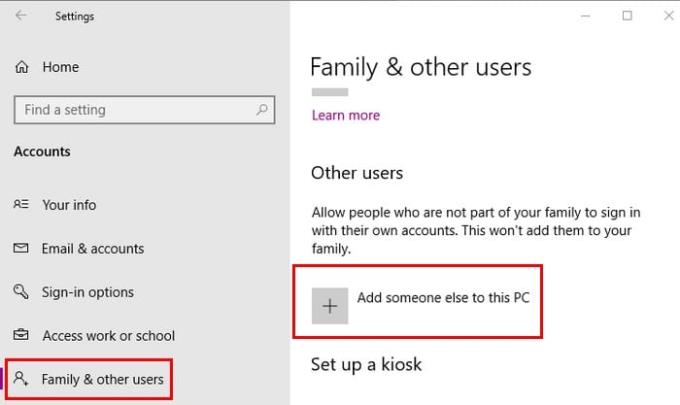
Seda saate teha, avades seaded klahvidega Win+I ja avades valikud Kontod > Perekond ja teised inimesed > Lisa keegi teine sellesse arvutisse. Järgige ekraanil kuvatavaid juhiseid ja oletegi valmis.
Parandus 4 – lülitage Chrome'is riistvarakiirendus välja
Teadaolevalt on aidanud ka riistvaralise kiirenduse keelamine Chrome'is. Selle funktsiooni keelamiseks tippige Chrome'i aadressiribale chrome://settings ja kerige lõpuni alla, et saaksite klõpsata suvandil Täpsemalt.
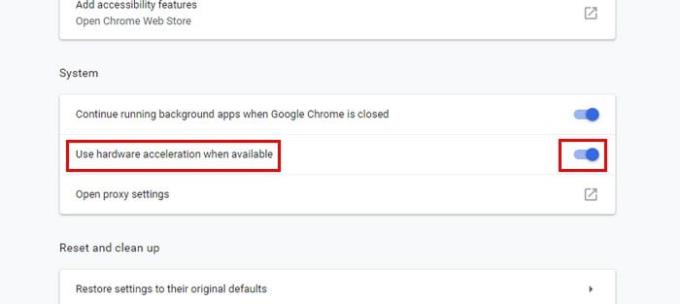
Kerige allapoole, kuni jõuate jaotiseni Süsteem ja veenduge, et riistvarakiirendus oleks välja lülitatud.
Järeldus
Varem või hiljem on teil kindlasti probleeme juhiga. Hea uudis on see, et teate nüüd, mida selle parandamiseks ette võtta, et saaksite lõpuks tööd teha. Kui hull on ekraani vilkumise probleem? Jagage oma kogemusi meiega kommentaarides.